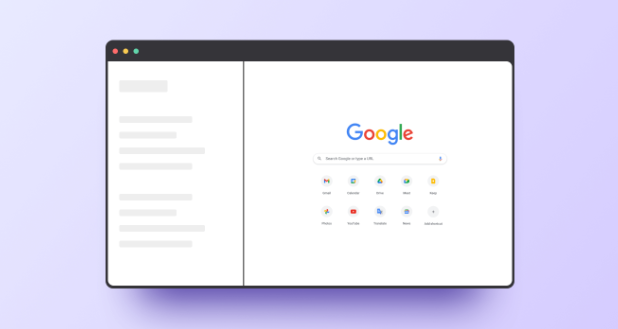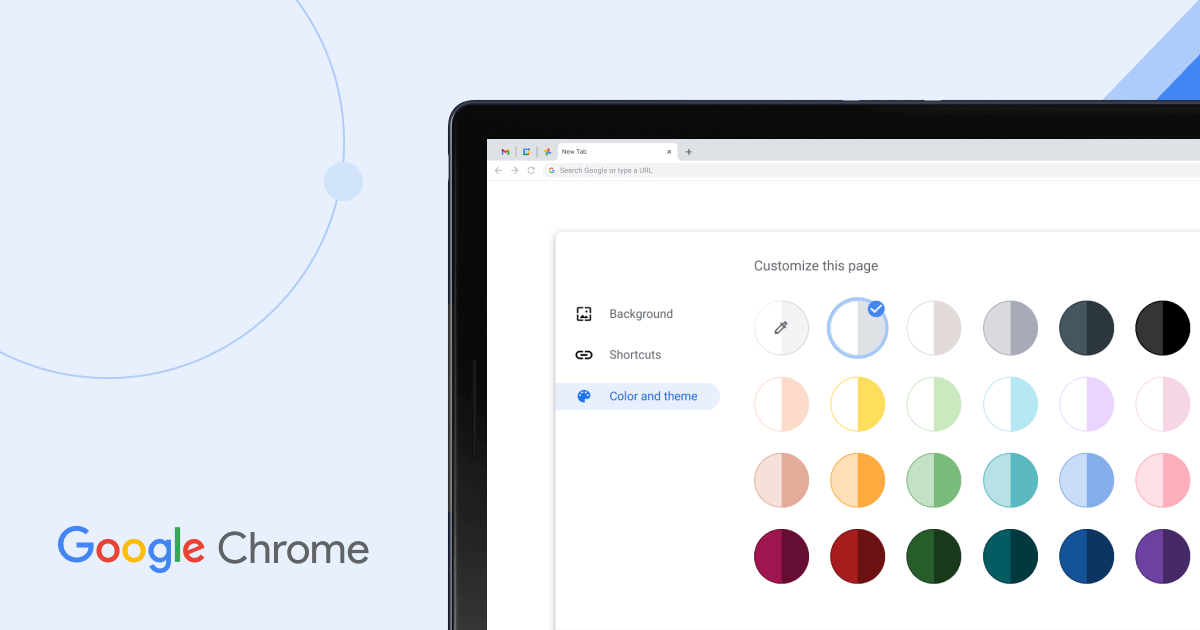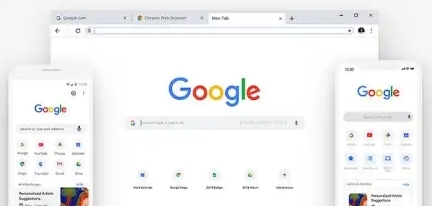Chrome浏览器如何关闭烦人自动跳转广告弹窗教程
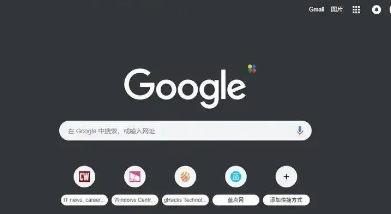
一、通过内置设置拦截广告与跳转
1. 阻止弹出窗口和重定向
- 打开Chrome→点击右上角三个点→选择“设置”→向下滚动至“隐私与安全”→点击“网站设置”→找到“弹出窗口和重定向”→选择“阻止(推荐)”→关闭设置页面。
- 作用:自动拦截多数弹窗广告和网页强制跳转。
2. 启用广告拦截功能
- 在“网站设置”页面→点击“广告”→开启“恶意软件和欺诈性网站保护”及“弹出窗口和重定向”→返回上级菜单。
- 注意:此功能对普通广告有效,但可能无法完全阻止复杂脚本。
二、安装广告拦截插件
1. 选择可靠插件
- 访问Chrome应用商店→搜索“AdBlock”或“uBlock Origin”→点击“添加到Chrome”→确认安装。
- 推荐对比:
- AdBlock:适合新手,拦截规则简单全面。
- uBlock Origin:资源占用低,可自定义过滤规则。
2. 配置插件
- 安装后点击插件图标→进入设置→可调整“过滤强度”(如关闭“允许部分非侵入式广告”)→保存并刷新页面。
三、调整浏览器安全策略
1. 增强安全保护
- 进入“设置”→点击“隐私与安全”→选择“安全”→开启“标准保护”或“增强保护”→确保“安全浏览”功能开启。
- 效果:自动识别危险网站,减少恶意跳转风险。
2. 修改启动参数(高级用户)
- 右键点击Chrome快捷方式→选择“属性”→在“目标”栏末尾添加 `--disable-popup-blocking` →保存后重启浏览器。
- 提示:此方法可能影响部分网站正常功能,建议谨慎使用。
四、管理例外网站
1. 允许特定网站跳转
- 在“网站设置”→“弹出窗口和重定向”→点击“添加”→输入需要白名单的网站(如银行官网)→选择“允许”。
- 适用场景:解决因拦截导致正常功能失效的问题。
2. 临时禁用插件
- 点击插件图标→选择“暂停保护”或“禁用”→访问完成后重新启用。
- 注意:此操作仅建议在可信网站使用。
通过以上步骤,可有效减少Chrome浏览器中的广告弹窗和自动跳转。若问题仍未解决,建议检查插件更新或尝试其他浏览器(如Edge、Firefox)对比测试。